Mas embora possa parecer uma tarefa complicada, instalar esse pacote é bem fácil no Linux. Acompanhe esse tutorial do TechTudo e veja como se faz.
Passo 1. Abra um terminal, para isso, vá ao seu Dash e digite palavra “terminal” (sem as aspas) e então clique no aplicativo encontrado;
Passo 2. Dentro do terminal, digite o comando “sudo apt-get install lamp-server^” (sem as aspas), observe que o símbolo ^ não é um erro, o comando é assim mesmo. Depois de digitar o comando, pressione a tecla “enter”. Quando for solicitado, digite a senha e a tecla “enter” novamente;
Passo 3. Após a listagem dos pacotes necessários, será perguntado se deseja realmente continuar a instalação. Para confirmar, digite S e tecle “enter”;
Passo 4. Na hora de instalar o MySQL será pedido para criar uma senha para o administrador do banco, digite-a tecle “enter”;
Passo 5. Na próxima tela será pedido para digitar novamente a senha, repita-a e tecle “enter”. Depois basta aguardar a finalização da instalação;
Passo 6. Para saber como ficou a instalação é preciso criar uma página em PHP, para isso, no terminal digite o comando “echo “” | sudo tee /var/www/test.php” (sem as aspas no inicio e no fim do comando) e tecle “enter”;
Passo 7. Reinicie o servidor apache digitando o comando “sudo /etc/init.d/apache2 restart” (sem as aspas) no terminal e depois tecle “enter”;
Passo 8. Abra o Firefox e na barra de endereço dele digite “http://localhost/test.php” (sem as aspas) e depois tecle “enter”. Serão mostradas todas as informações sobre a versão do PHP, MySQL e Apache que foram instalados.
Pronto. Agora você tem um servidor web completo e que pode ser usado tanto para criar sites, como para testá-los.
Copiei a matéria na íntegra da fonte abaixo.
Fonte: http://www.techtudo.com.br/dicas-e-tutoriais/noticia/2012/11/como-instalar-lamp-no-linux.html
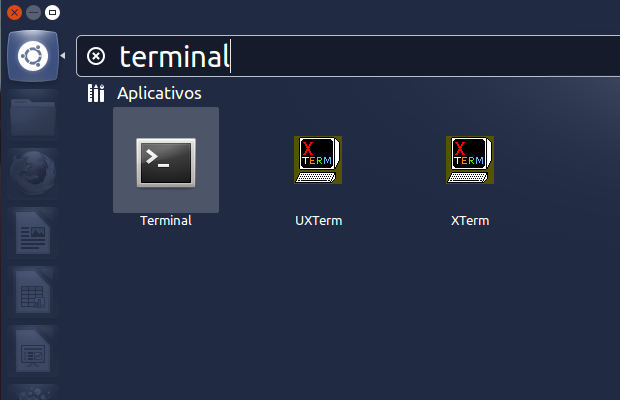 Acessando o terminal do Linux pelo Dash (Foto: Reprodução/Edivaldo Brito)
Acessando o terminal do Linux pelo Dash (Foto: Reprodução/Edivaldo Brito)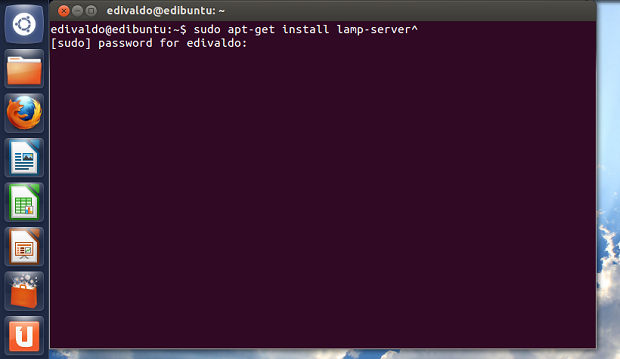 Iniciando a instalação do pacote lamp-server (Foto: Reprodução/Edivaldo Brito)
Iniciando a instalação do pacote lamp-server (Foto: Reprodução/Edivaldo Brito)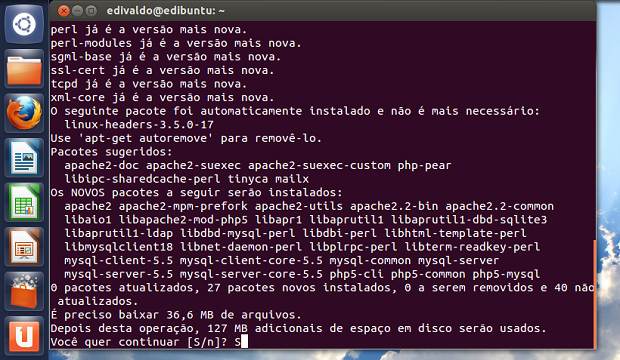 Confirmando a instalação (Foto: Reprodução/Edivaldo Brito)
Confirmando a instalação (Foto: Reprodução/Edivaldo Brito)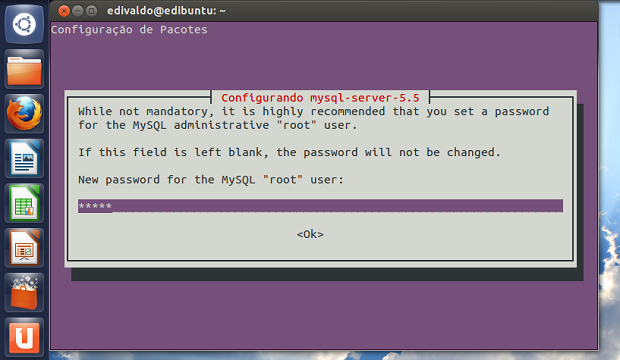 Criando a senha do administrador do MySQL (Foto: Reprodução/Edivaldo Brito)
Criando a senha do administrador do MySQL (Foto: Reprodução/Edivaldo Brito)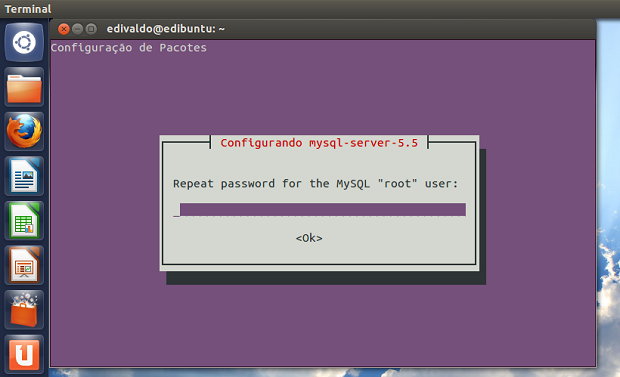 Confirmando a senha do administrador do MySQL (Foto: Reprodução/Edivaldo Brito)
Confirmando a senha do administrador do MySQL (Foto: Reprodução/Edivaldo Brito)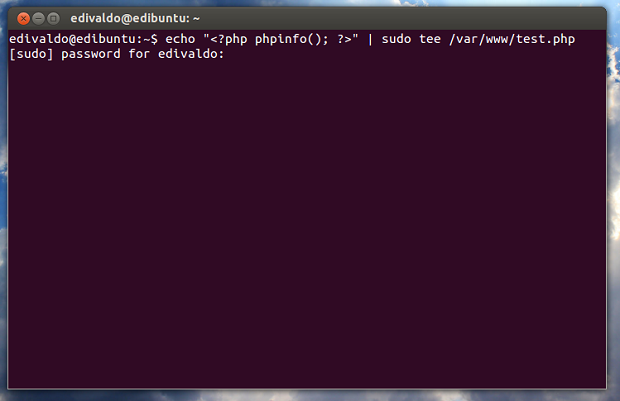 Criando uma página PHP para ver como ficou a instalação (Foto: Reprodução/Edivaldo Brito)
Criando uma página PHP para ver como ficou a instalação (Foto: Reprodução/Edivaldo Brito)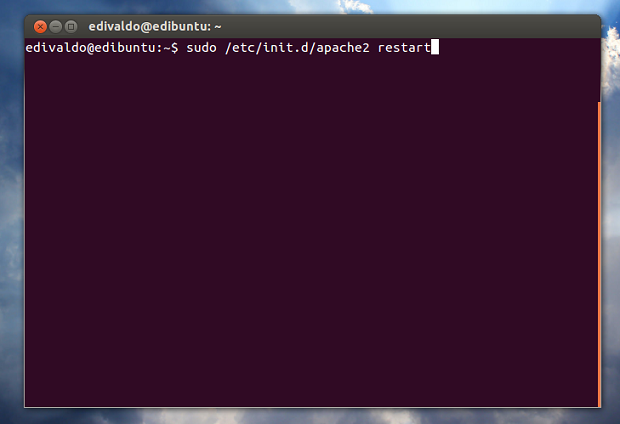 Reiniciando o servidor Apache (Foto: reprodução/Edivaldo Brito)
Reiniciando o servidor Apache (Foto: reprodução/Edivaldo Brito)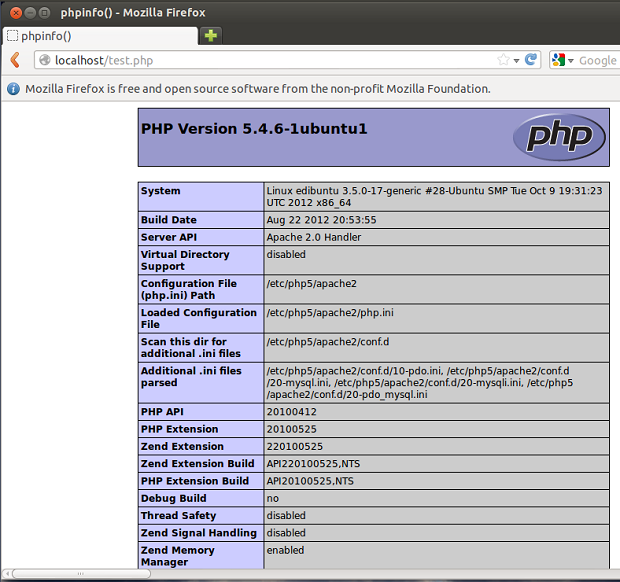 Visualizando a página PHP com as informações da instalação (Foto: Reprodução/Edivaldo Brito)
Visualizando a página PHP com as informações da instalação (Foto: Reprodução/Edivaldo Brito)
Nenhum comentário:
Postar um comentário